OBS Studio 是主播、教育工作者、遊戲玩家和內容創作者的理想工具,他們需要可靠的螢幕錄製和直播功能。它是開源的、功能強大的,並且高度可自訂——但它並不總是一帆風順。用戶遇到的最令人沮喪的問題之一是編碼器錯誤,尤其是涉及 NVENC(適用於 NVIDIA GPU) 或者 AMF(適用於 AMD GPU) 。
如果您看到類似以下錯誤訊息 “錄製時發生編碼器錯誤” , “NVENC 初始化失敗” , 或者 “AMF 編碼器不可用” ,你並不孤單。這些錯誤會阻止 OBS 開始或完成錄製,並可能迅速破壞你的工作流程。
本文將指導您如何修復 OBS Studio 的 NVENC 或 AMD 編碼器錯誤。如果您厭倦了故障排除,我們將介紹 OBS 的最佳輕量級替代方案。
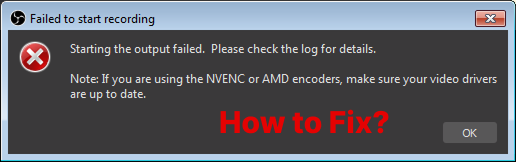
1.什麼原因會導致OBS NVENC 或 AMD 編碼器錯誤?
OBS 依靠系統的硬體編碼器來有效率地壓縮和寫入視訊。這些硬體編碼器包括:
- NVENC – GeForce 和 Quadro GPU 中的 NVIDIA 編碼器。
- 主動磁場調節器 – 適用於 Radeon GPU 的 AMD 多媒體框架編碼器。
這些設計旨在將視訊編碼從 CPU 轉移到 GPU,從而提高效能。但是,如果編碼器發生故障,OBS 將無法繼續錄製或直播。
常見錯誤訊息包括:
- “無法開始錄製:啟動輸出失敗。請查看日誌以了解詳情。”
- “NVENC 編碼器初始化失敗。”
- “AMF編碼器不可用。”
- “錄製時發生編碼器錯誤。”
常見原因:
- GPU 驅動程式過時或不相容
- 與 GPU 資源衝突(例如,正在執行遊戲或渲染應用程式)
- Windows 圖形設定或 GPU 排程衝突
- OBS 中的輸出設定不正確
- 硬體限制(較舊的 GPU 或雙 GPU 筆記型電腦)
2.如何修復OBS Studio NVENC或AMD編碼器錯誤
以下是修復這些編碼錯誤的逐步指南,無論您使用的是 NVIDIA 還是 AMD 顯示卡。
2.1 更新您的顯示卡驅動程式
驅動程式問題是編碼器錯誤的最常見原因。
- NVIDIA 用戶 : 訪問 NVIDIA 驅動程式下載
- AMD 用戶 : 訪問 AMD 驅動程式和支援
安裝最新的驅動程式後,重新啟動系統。
2.2 以管理員身分執行OBS
在沒有管理員權限的情況下執行 OBS 可能會限制對編碼器的存取。請透過以下方式修復此問題:
- 右鍵點選 OBS 快捷方式 > 以管理員身份執行 (這授予 OBS 對您的 GPU 編碼功能的完全存取權。)
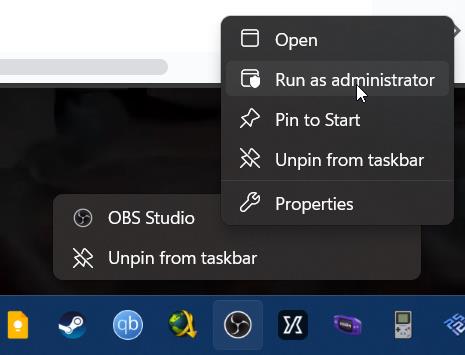
2.3 在 OBS 中調整編碼器設定
對於 NVIDIA (NVENC):
前往
設定 > 輸出 > 錄製
> 設定
視訊編碼器
到:
Hardware (NVENC)

使用:
- 速率控制 :CBR
- 位元率 :1080p 為 6000–10000 kbps
- 預設 :品質或最大性能
- 輪廓 : 高的
禁用:
- 前瞻
- 心理視覺調節
對於 AMD (AMF):
- 編碼器:
Hardware (AMF) - 位元速率:5000–8000 kbps
- 預設:平衡或速度
- 設定檔:主要或高級
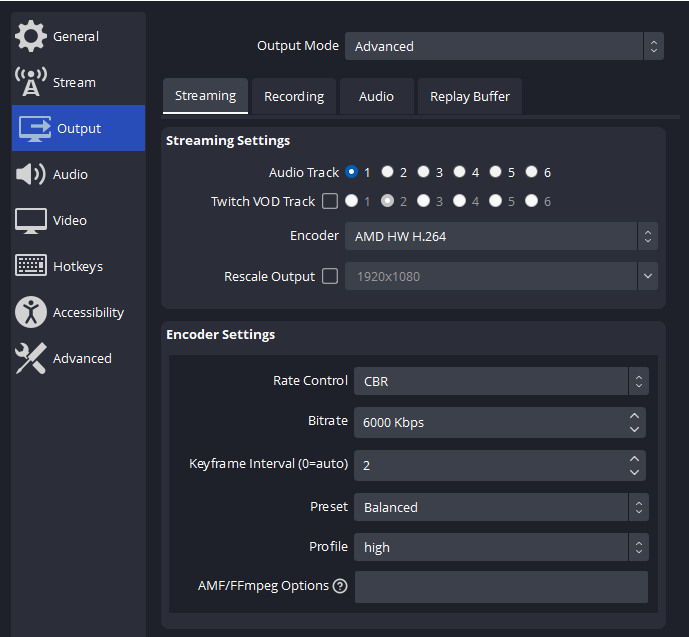
如果 OBS 繼續崩潰,請降低輸出解析度和編碼參數。
2.4 降低輸出解析度和FPS
過重的 GPU 負載可能會引發編碼器過載。
前往 設定 > 視頻
- 基礎解析度 :1920×1080 或 1280×720
- 輸出解析度 :必要時降低
- 第一人稱射擊遊戲 :降至 30 保持穩定性
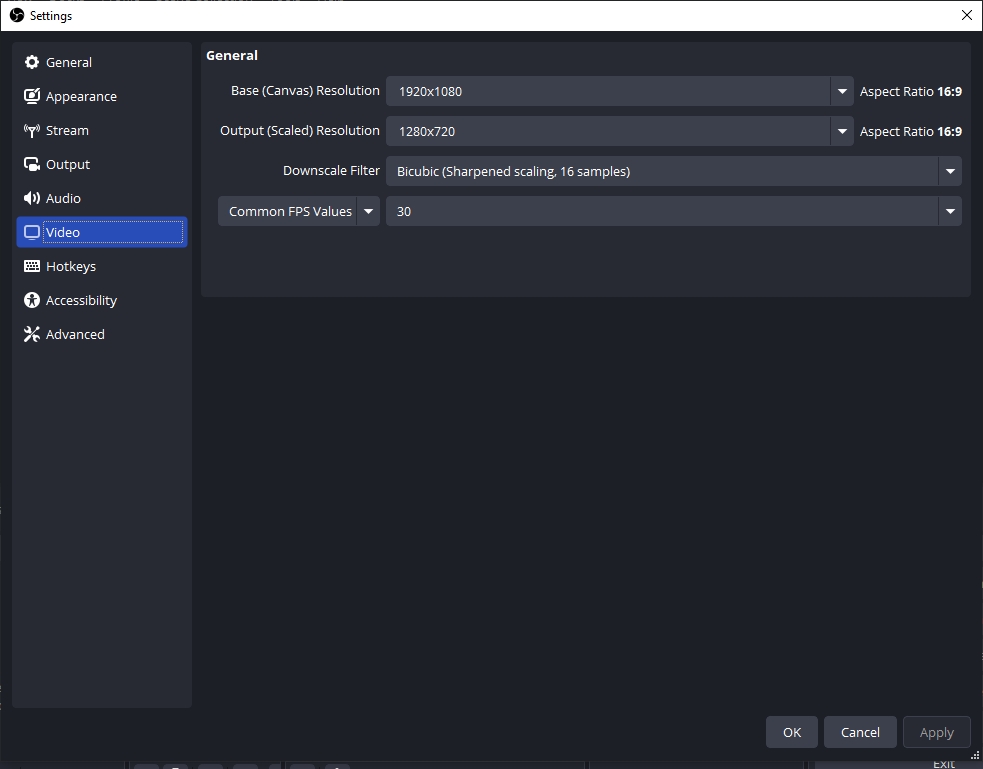
2.5 切換錄製格式為 MKV
MP4 對崩潰很敏感並且可能會損壞檔案。
- 使用 MKV 作為您的錄音格式 設定 > 輸出
- 錄製完成後,您可以導航至 文件 > Remux錄音 在 OBS 中將 MKV 轉換為 MP4。
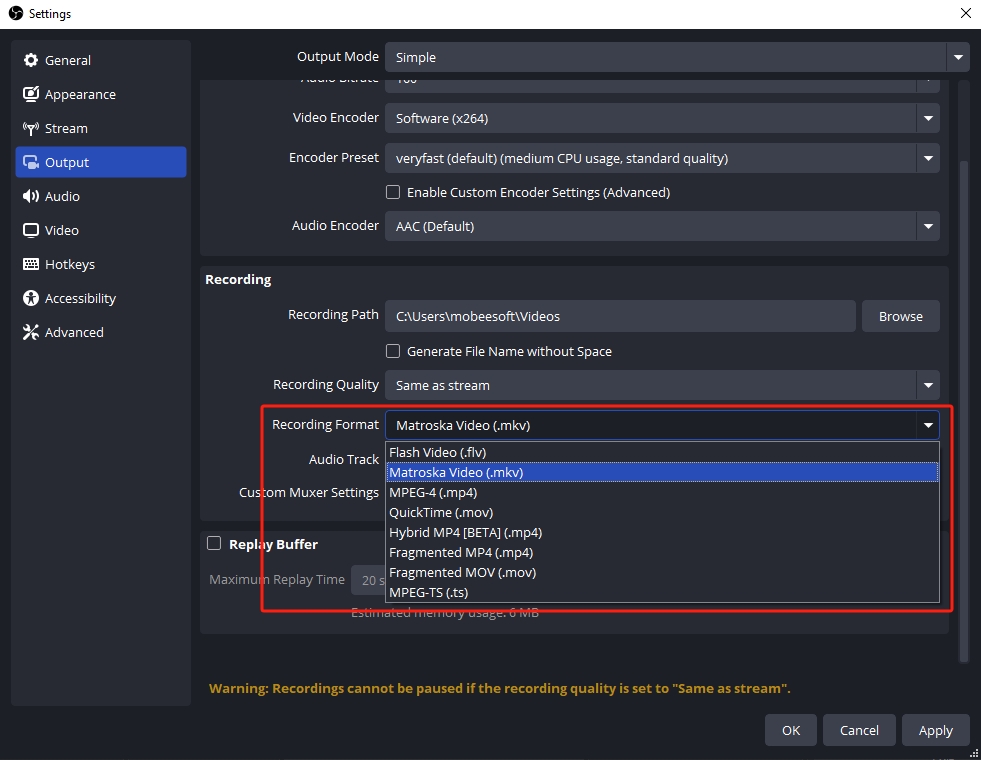
2.6 停用硬體加速 GPU 調度(Windows)
此 Windows 功能可能與 OBS 衝突。
- 在 Windows 中 設定 ,前往 系統 > 展示 > 圖形設定 ,然後關閉 硬體加速 GPU 調度 切換。
- 此外,停用 遊戲模式 在下面 設定 > 遊戲
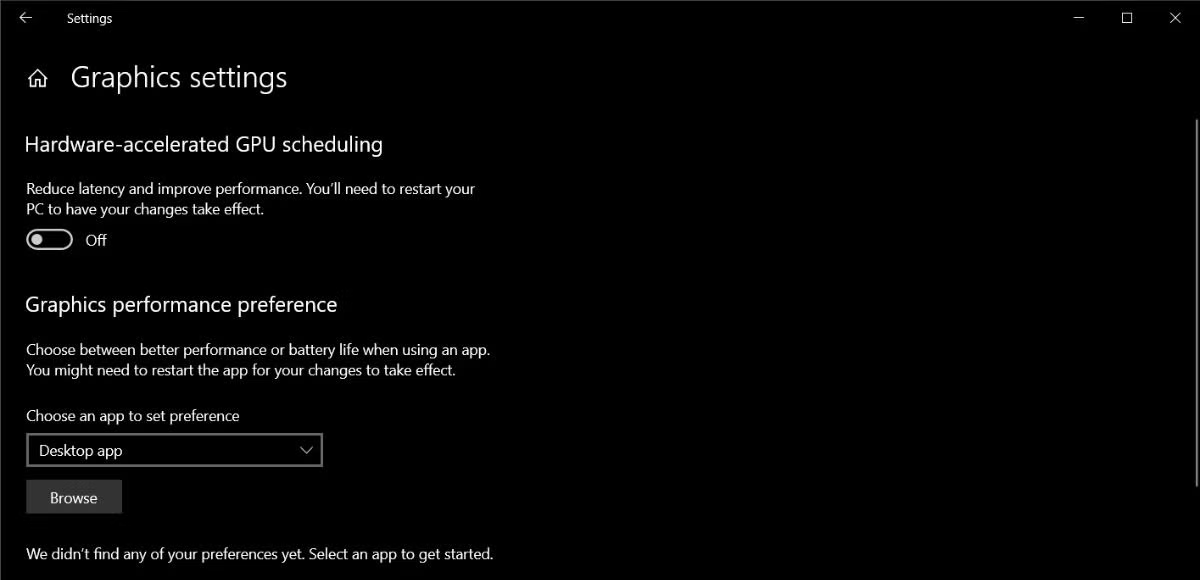
2.7 關閉 GPU 密集型後台應用程式
確保後台沒有運行任何遊戲、影片編輯器或其他佔用大量 GPU 的應用程式。釋放 GPU 資源後,OBS 才能存取編碼器。
2.8 切換到軟體編碼器作為備份
如果硬體編碼仍然失敗,請使用 x264(軟體編碼器) :
- 前往 設定 > 輸出 > 錄製
- 放
編碼器
到
Software (x264) - 降低位元率或解析度以減少 CPU 使用率
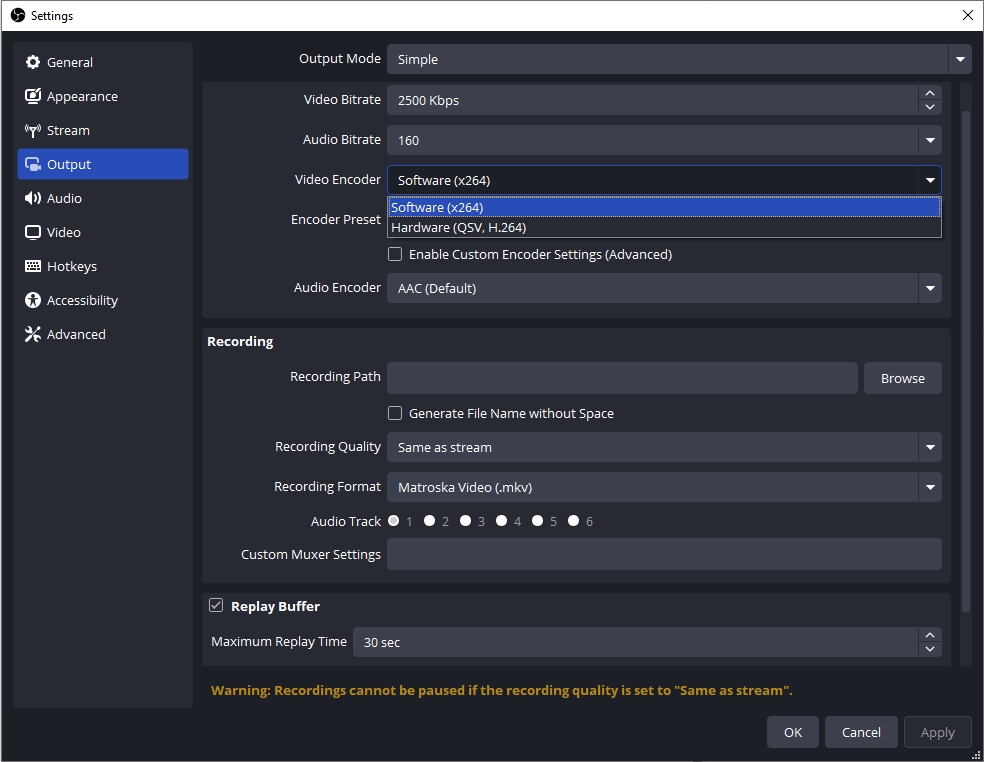
雖然 CPU 編碼效率較低,但通常更穩定。
3. 嘗試 OBS 的最佳輕量級替代品: Swyshare Recordit
如果所有這些修復聽起來都太費力——或者 OBS 在您的系統上無法可靠地運行——那麼是時候嘗試更好的替代方案了。
Swyshare Recordit 是一款功能強大且輕量級的螢幕錄影機,無需進階配置或故障排除。對於只想流暢可靠地錄製螢幕的用戶來說,它堪稱理想之選。
為什麼 Swyshare Recordit 是最佳的 OBS 替代方案:
- 無編碼器錯誤,無進階設定混亂
- 提供多種錄音模式和輸入資源
- 幾秒鐘內即可導出錄音且品質無損
- 重量輕,系統要求低
- 適用於 Mac 和 Windows
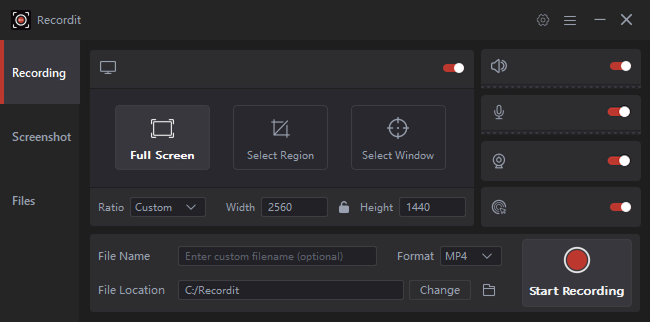
4。
OBS Studio 仍然是最強大的免費錄製工具之一,但它也有一定的學習曲線,並且容易出現許多技術錯誤,例如 NVENC 和 AMD 編碼器故障。如果您技術嫻熟且耐心,上述步驟應該可以解決問題。
如果你厭倦了故障排除, Swyshare Recordit 是快捷簡單的替代方案。它專為那些想要獲得專業錄音效果而又不受技術障礙的用戶打造。
因此,無論您是因 OBS 錯誤而感到沮喪,還是只是想要更簡單的方法,都可以 Recordit 試試看 – 您將獲得可靠的錄音,且無需擔心編碼器的問題。
